Forró
AnyRec Video Converter
Fordítsa meg a videót, és másodpercek alatt fordítsa vissza.
Biztonságos letöltés
2 módszer a videók visszafordítására a CapCuton egyszerű lépésekkel
Tippekre vágysz, amelyekkel kreatív hangulatot adhatsz videóidnak? Ne feledkezzen meg a videók visszafordításáról a CapCut-on, amely visszafelé játssza le a videót, ami szórakoztató hatást kölcsönöz mindenkinek, aki megtekinti. A CapCut egy ingyenes és felhasználóbarát eszköz, amely mobiltelefonon és számítógépen is elérhető, és számos hatékony szerkesztési funkciót biztosít. Hogyan lehet megfordítani a videót a CapCuton? Annak érdekében, hogy a videó szórakoztatónak tűnjön, olvassa el a teljes útmutatót a videó megfordításához mobiltelefonon és számítógépen. Továbbá, ha problémái vannak a tolatással az alkalmazással, itt láthatja az okokat és a megoldásokat is.
Útmutató lista
1. rész: Videó megfordítása a CapCut alkalmazásban Androidon/iPhone-on 2. rész: Videók visszafordítása a CapCut alkalmazásban PC-n 3. rész. Miért nem lehet megfordítani a videókat a CapCuton, és hogyan javítható? 4. rész. GYIK a CapCut videó visszafordításáról1. rész: Videó megfordítása a CapCut alkalmazásban Androidon/iPhone-on
Még nem töltötte le a CapCut iPhone-ra vagy Android-eszközére? Jó választás, ha a CapCut-ot videószerkesztő eszközként használja mobilon; könnyen navigálhat a CapCut mobil verzió szerkesztési funkciói között, mint például az irányváltó, vágó, trimmer stb. Tartalmaz sablonokat, zöld képernyőket, effektusokat, szűrőket stb. Látni fogja a Fordított, Vágás, Átmenetek, Vágás és egyebeket is. Ha készen áll, kövesse az alábbi lépéseket a videó visszafordításához a CapCut iPhone és Android rendszeren.
1. lépés.Indítsa el a CapCut alkalmazást a telefonján, majd koppintson az „Új projekt” gombra a fenti plusz ikonnal, hogy hozzáadja videóját a könyvtárából. Miután hozzáadta, érintse meg a „Szerkesztés” gombot, majd csúsztassa a szerkesztési lehetőségeket jobbról balra a Fordított menü megkereséséhez.
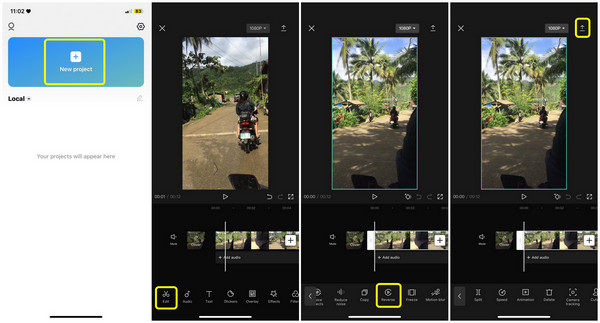
2. lépés.Érintse meg a „Vissza” gombot, és azonnal elkezdi a videók megfordítását a ; kérjük, várja meg, amíg befejeződik. Ezután érintse meg a „Lefelé” nyilat az exportáláshoz.
2. rész: Videók visszafordítása a CapCut alkalmazásban PC-n
Ha úgy gondolja, hogy nem kényelmes a CapCut mobil verzió használata, miért ne próbálja ki számítógépen? Ez alkalmazáshibák vagy hibák miatt fordulhat elő, így a CapCut nem tudja visszafordítani a videót. Újraindíthatja a CapCut alkalmazást, törölheti a gyorsítótárat, vagy eltávolíthatja az összes videót, és csak a visszafordítani kívánt klipet adhatja hozzá. De ha semmi sem történik, szerezze be a CapCut asztali számítógépes verzióját!
1. lépés.Futtassa a CapCut for PC programot. Később kattintson az „Új projekt” gombra. Az „Importálás” gombra kattintva hozzáadhatja videóját a programhoz, és felkészülhet a CapCut videó visszafordítására.
2. lépés.A videó kiválasztása után tartsa lenyomva, majd húzza közvetlenül az idővonalra. Kattintson rá a jobb gombbal, majd a megjelenő lehetőségek közül navigáljon a Szerkesztés elemre, és kattintson az oldalsó menüben a „Vissza” gombra.
3. lépésHa minden kész, kattintson az „Exportálás” gombra. Várja meg, amíg a mentési folyamat befejeződik, mivel ez a videoklip méretétől és hosszától függ.
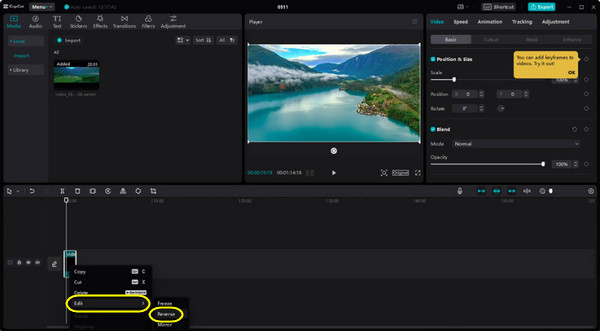
3. rész. Miért nem lehet megfordítani a videókat a CapCuton, és hogyan javítható?
Bár a CapCut egy könnyen használható eszköz a videók szerkesztéséhez, fordított esetben sem mentesül bizonyos problémák alól. Szóval, miért nem engedi a CapCut a videó visszafordítását? Ha végzett a Fordítás gombra kattintással, de még mindig nem állította vissza a videót, ennek oka lehet néhány hiba vagy az alkalmazás meglévő hibája. A következőket teheti:
Exportálhatja a videót anélkül, hogy visszafordítaná, és mentheti a kameratekercsébe. Indítsa újra a CapCut alkalmazást, adja hozzá a videót, majd próbálja meg újra megfordítani. Szintén erősen ajánlott más alkalmazásokra váltani a videó visszafordítása érdekében, ha továbbra sem működik.
A legjobb megoldás a CapCut nem tud visszafordítani videó problémájára: AnyRec Video Converter
Az egyik legjobb alternatíva a AnyRec Video Converter Windows/Mac rendszeren. A CapCuthoz hasonlóan kényelmesen, kiváló minőségben képes visszafordítani a videót. Ezen kívül számos értékes eszközt használhat élvezetes szerkesztési tapasztalattal, például effektusok és témák alkalmazása, GIF-ek animálása, videók tömörítése és így tovább. Kezdje el használni most, hogy megoldja a CapCut nem fordítja vissza a videókat.

Erőteljes Video Reverser a videó egyszerű lejátszásához visszafelé.
Számos téma, átmenet és szűrő áll rendelkezésre.
Állítható video- és hangbeállítások a kiváló minőség megőrzése érdekében.
További eszközök a videó sebességének megváltoztatásához, a klip vágásához stb.
100% Biztonságos
100% Biztonságos
1. lépés.Indítsa el az AnyRec Video Converter alkalmazást az asztalon, majd lépjen az Eszköztár fülre. Innen görgessen lefelé, és keresse meg a Video Reverser eszközt. Kattintson a „+” gombra a videó hozzáadásához; akkor automatikusan megfordul. Eközben az ablak hátterében láthatja, ahogy játszik.
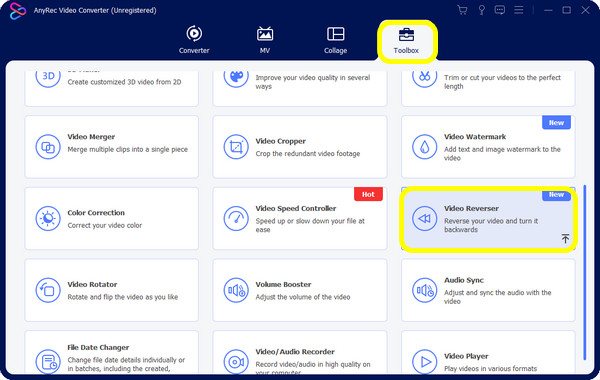
2. lépés.Ily módon akár fordított videók a TikTok számára. Végül beállíthatja a kívánt fájlnevet, valamint a célmappát. Ha végzett, kattintson az „Exportálás” gombra. Most már sikeresen visszafordíthatja a videókat CapCut nélkül.
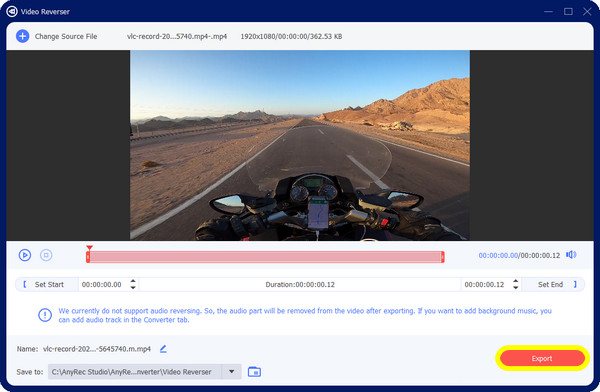
4. rész. GYIK a CapCut videó visszafordításáról
-
Megfordíthatom a videót hanggal a CapCuton?
Igen. Ha a videó eredetileg hangot tartalmaz, akkor a visszafordításkor a hang is megfordul. Ha azonban nem szeretné megfordítani, először kivonhatja a hangot, majd hozzáadhatja.
-
A CapCutnak van online verziója?
Igen. Videókat szerkeszthet a CapCut online vagy asztali verziójával vízjel nélkül.
-
Hogyan lehet megfordítani a videót a CapCuton?
Mobil verzió esetén az „Új projekt” gombra koppintva adja hozzá a videót. Ezután érintse meg a „Szerkesztés”, majd a „Vissza” gombot a fordított videoeffektus eléréséhez. Asztali számítógép esetén a videó importálása után húzza át az idővonalra, kattintson a jobb gombbal, majd válassza a „Szerkesztés” lehetőséget a fordított művelet megtekintéséhez.
-
A CapCut beágyaz vízjelet a videó exportálásakor?
Nem. A CapCut vízjelek csak akkor jönnek be, ha sablont használunk belőle. Nem kell aggódnia a többi videó miatt, mivel a CapCut vízjelet csak az utolsó klipben fogja látni, és azt eltávolíthatja.
-
Lehetséges a hang visszafordítása csak a CapCutban?
Nem. Nincs hivatalos módja a hang visszafordításának, mivel a CapCut még nem rendelkezik ezzel a funkcióval. A videót azonban megfordíthatja hanggal, mivel mindkettő megfordul. Ezt követően egyszerűen kivonhatja a hangot, hogy megkapja a fordított hangot.
Következtetés
Ennyire könnyű megfordítani egy videót a CapCuton! Ha valaki azt kérdezi, hogyan lehet megfordítani egy videót a CapCuton, segíthet neki, ha megosztja ezt a bejegyzést, vagy megválaszolja magát. Függetlenül attól, hogy milyen problémája van a CapCut tolatáskor, megpróbálhatja a AnyRec Video Converter az említett alkalmazás alternatívájaként, amely segíthet a videók visszafordításában és további szerkesztésekben. Kellemes szerkesztési élményt a programmal!
100% Biztonságos
100% Biztonságos
